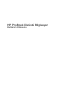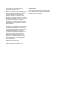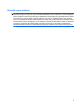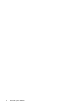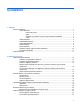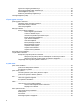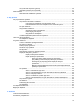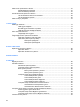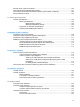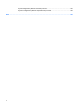HP ProBook Dizüstü Bilgisayar Kullanım Kılavuzu
© Copyright 2010 Hewlett-Packard Development Company, L.P. Bluetooth, mülkiyeti marka sahibine ait olan ve Hewlett-Packard Company tarafından lisansla kullanılan bir ticari markadır. Microsoft, Windows ve Windows Vista, Microsoft Corporation kuruluşunun ABD'de tescilli ticari markalarıdır. SD Logosu, marka sahibinin ticari markasıdır. Intel, Intel Corporation kuruluşunun ABD'de ve diğer ülkelerdeki bir ticari markasıdır ve lisansla kullanılmaktadır.
Güvenlik uyarısı bildirimi UYARI! Sıcaklıkla bağlantılı yaralanmaları veya bilgisayarın aşırı ısınmasını önlemek için bilgisayarı doğrudan kucağınıza koymayın veya havalandırma deliklerinin önünü kapatmayın. Dizüstü bilgisayarı yalnızca sağlam ve düz bir yüzeyde kullanın. Bitişikte duran isteğe bağlı yazıcı gibi başka sert bir yüzeyin veya yastık, halı ya da giysi gibi yumuşak yüzeylerin hava akımını engellememesine özen gösterin.
iv Güvenlik uyarısı bildirimi
İçindekiler 1 Özellikler Donanımı belirleme .............................................................................................................................. 1 Üstteki bileşenler ................................................................................................................. 1 Dokunmatik Yüzey .............................................................................................. 1 Işıklar .................................................................................
Ağ durumu simgesi görüntülenmiyor ................................................................................. 24 Geçerli ağ güvenliği kodları kullanılamıyor ........................................................................ 24 WLAN bağlantısı çok zayıf ................................................................................................. 25 Kablosuz yönlendiriciye bağlanamıyor .............................................................................. 25 Yerel ağa bağlanma (LAN) ..
CD ya da DVD oluşturma (yazma) .................................................................................... 46 Optik diski çıkarma (CD veya DVD) ................................................................................... 47 Web kamerası .................................................................................................................................... 48 Web kamerası özelliklerini ayarlama .................................................................................
Sabit sürücü performansını artırma .................................................................................................... 67 Disk Birleştiricisi'ni kullanma .............................................................................................. 67 Disk Temizleme'yi kullanma ............................................................................................... 67 HP 3D DriveGuard yazılımını kullanma ................................................................................
Güvenlik duvarı yazılımını kullanma ................................................................................................. 100 Önemli güvenlik güncelleştirmelerini yükleme .................................................................................. 101 HP ProtectTools Güvenlik Yöneticisi'ni kullanma (yalnızca belirli modellerde) ................................ 102 Güvenlik kablosunu takma ......................................................................................................
System Diagnostics (Sistem Tanılama) menüsü ............................................................. 125 System Configuration (Sistem Yapılandırması) menüsü ................................................. 126 Dizin .................................................................................................................................................................
1 Özellikler Donanımı belirleme Bilgisayarınızla birlikte verilen bileşenler bölgeye ve modele göre farklılık gösterebilir. Bu bölümdeki resimlerde çoğu bilgisayar modelinde bulunan standart özellikler belirtilmiştir. Bilgisayarda yüklü donanımların listesini görmek için aşağıdaki adımları uygulayın: 1. Başlat > Bilgisayar > Sistem Özellikleri'ni seçin. 2. Sol bölmede Aygıt Yöneticisi'ni tıklatın.
Bileşen Açıklama (1) Dokunmatik Yüzey* İşaretçiyi hareket ettirip ekrandaki öğeleri seçer veya etkinleştirir. (2) Sol Dokunmatik Yüzey düğmesi* Harici fare üzerindeki sol düğme gibi işlev görür. (3) Dokunmatik Yüzey kaydırma alanı Yukarı veya aşağı kaydırır. (4) Sağ Dokunmatik Yüzey düğmesi* Harici fare üzerindeki sağ düğme gibi işlev görür. *Bu tablo fabrika ayarlarını açıklar.
Işıklar Bileşen (1) Açıklama Güç ışığı ● Yanıyorsa: Bilgisayar açıktır. ● Yanıp sönüyorsa: Bilgisayar Uyku durumundadır. ● Yanmıyorsa: Bilgisayar kapalı veya Hazırda Bekletme durumundadır. (2) Caps lock ışığı Yanıyorsa: Caps lock işlevi açıktır. (3) Kablosuz ışığı ● Mavi: Kablosuz yerel ağ (WLAN) aygıtı, HP Mobil Geniş Bant Modülü (yalnızca belirli modellerde) ve/veya Bluetooth® aygıtı gibi bir tümleşik kablosuz aygıt açıktır. ● Sarı: Tüm kablosuz aygıtlar kapalıdır.
Bileşen (1) Açıklama Güç düğmesi ● Kapalıyken bilgisayarı açmak için düğmeye basın. ● Bilgisayar açıkken kapatmak için düğmeye basın. NOT: Bilgisayarı güç düğmesiyle kapatabilirsiniz, ancak tavsiye edilen yordam, Windows'un Kapat komutunu kullanmaktır. ● Bilgisayar Uyku durumundayken, Uyku durumundan çıkmak için düğmeye kısa süre basın. ● Bilgisayar Hazırda Bekletme durumundayken, Hazırda Bekletme durumundan çıkmak için düğmeye kısa süre basın.
Tuşlar Bileşen Açıklama (1) esc tuşu fn tuşuyla birlikte basıldığında sistem bilgilerini görüntüler. (2) İşlev tuşları fn tuşuyla birlikte basıldığında sık kullanılan sistem işlevlerini çalıştırır. (3) fn tuşu Bir işlev tuşu veya esc tuşuyla birlikte basıldığında sık kullanılan sistem işlevlerini çalıştırır. (4) Windows logosu tuşu Windows Başlat menüsünü görüntüler. (5) Windows uygulamaları tuşu İşaretçinin altında, öğeler için kısayol menüsü görüntüler.
Bileşen (1) Açıklama Sürücü ışığı ● Beyaz: Sabit sürücüye erişildiğini gösterir. ● Sarı: HP 3D DriveGuard sabit sürücüyü geçici olarak park etmiştir. (2) Hoparlörler (2) Ses üretir. (3) Havalandırma deliği Dahili bileşenlerin ısınmaması için hava akımı sağlar. NOT: Bilgisayar fanı otomatik olarak çalışarak dahili bileşenleri soğutur ve aşırı ısınmayı engeller. Dahili fanın normal çalışma sırasında zaman zaman durup yeniden çalışması normaldir.
Sol taraftaki bileşenler Bileşen (1) Açıklama Pil ışığı ● Sarı: Pil şarj edilmektedir. ● Beyaz: Pil tam şarj kapasitesine yakındır. ● Sarı renkli yanıp sönüyorsa: Kullanılabilir tek güç kaynağı durumunda olan pil, düşük pil düzeyine gelmiştir. Pil kritik düzeye geldiğinde pil ışığı hızla yanıp sönmeye başlar. ● Yanmıyorsa: Bilgisayar harici güç kaynağına bağlıysa, bilgisayardaki tüm piller tam olarak şarj olduğunda ışık söner.
Alttaki bileşenler Bileşen Açıklama (1) Pil yuvası Pili barındırır. (2) SIM yuvası (yalnızca belirli modellerde) Kablosuz bir abone kimlik modülü (SIM) içerir. SIM yuvası, pil yuvasının iç kısmındadır. (3) Havalandırma delikleri (6) Dahili bileşenlerin ısınmaması için hava akımı sağlar. NOT: Bilgisayar fanı otomatik olarak çalışarak dahili bileşenleri soğutur ve aşırı ısınmayı engeller. Dahili fanın normal çalışma sırasında zaman zaman durup yeniden çalışması normaldir.
Ekran bileşenleri Bileşen (1) Açıklama Dahili ekran anahtarı Güç açıkken ekran kapalıysa, ekran gücünü kapatır ve Uyku durumunu başlatır. NOT: (2) Dahili mikrofonlar (2) Anahtar bilgisayarın dışından görünmez. Ses kaydeder. NOT: Mikrofon deliklerinin yanında mikrofon simgesi varsa, bilgisayarınızda dahili mikrofon bulunmaktadır. (3) Web kamerası Video kaydı yapar ve fotoğraf çeker.
Kablosuz antenleri (yalnızca belirli modellerde) Bileşen Açıklama (1) WWAN antenleri (2)* (yalnızca belirli modellerde) Kablosuz geniş alan ağlarıyla (WWAN) iletişim kurmak için kablosuz sinyalleri gönderir ve alır. (2) WLAN antenleri (2)* (yalnızca belirli modellerde) Kablosuz yerel alan ağlarıyla (WLAN) iletişim kurmak için kablosuz sinyalleri gönderir ve alır. *Antenler bilgisayarın dışından görünmez. En iyi iletimi sağlamak için antenlerin yakın çevresinde engel bulunmamasına dikkat edin.
Ek donanım bileşenleri Bileşen Açıklama (1) Güç kablosu* AC adaptörünün AC prizine bağlanmasını sağlar. (2) AC adaptörü AC gücünü, DC gücüne dönüştürür. (3) Pil* Bilgisayar harici güce takılı olmadığında çalışmasını sağlar. *Pil ve güç kablolarının görünümü bölgeye veya ülkeye göre farklılık gösterir. Etiketleri belirleme Bilgisayara yapıştırılan etiketler, sistem sorunlarını giderirken veya bilgisayarla uluslararası yolculuk yaparken gerek duyabileceğiniz bilgileri sağlar.
Bileşen 12 (2) Seri numarası (3) Ürün numarası (4) Garanti süresi (5) Model açıklaması (belirli modellerde) ● Microsoft® Orijinallik Sertifikası—Windows Ürün Anahtarını içerir. İşletim sisteminizi güncelleştirmek veya ortaya çıkan sorunları gidermek için Ürün Anahtarı'na gereksinim duyabilirsiniz. Bu sertifika bilgisayarın altına yapıştırılmıştır. ● Yasal düzenleme etiketi—Bilgisayar hakkındaki yasal düzenleme bilgilerini sağlar. Yasal düzenleme etiketi pil yuvasının iç kısmındadır.
2 Kablosuz ve yerel ağ Kablosuz aygıtları kullanma Kablosuz teknoloji, verileri kablolar yerine radyo dalgalarıyla aktarır. Bilgisayarınız aşağıdaki kablosuz aygıtlardan biri veya daha fazlasıyla donatılmıştır: ● Kablosuz yerel ağ (WLAN) aygıtı—Bilgisayarı şirketlerdeki, evinizdeki ve havaalanları, restoranlar, kafeler, oteller ve üniversiteler gibi kamuya açık alanlardaki kablosuz yerel ağlara (genel olarak Wi-Fi ağlar, kablosuz LAN veya WLAN olarak adlandırılır) bağlar.
Kablosuz ve ağ simgelerini belirleme Simge Ad Açıklama Kablosuz (bağlı) Bilgisayardaki kablosuz ışığının ve kablosuz düğmesinin yerini belirler. Ayrıca bilgisayardaki Wireless Assistant yazılımını belirler ve bir ya da daha fazla kablosuz aygıtın açık olduğunu gösterir. Kablosuz (bağlı değil) Bilgisayardaki Wireless Assistant yazılımını belirtir ve tüm kablosuz aygıtların kapalı olduğunu gösterir.
Wireless Assistant (Kablosuz Yardımcısı) yazılımını kullanma (yalnızca belirli modellerde) Kablosuz aygıt, Wireless Assistant yazılımı kullanılarak açılabilir veya kapatılabilir. Kablosuz bir aygıt Computer Setup'ta devre dışı bırakıldıysa, Wireless Assistant kullanılarak açılabilmesi veya kapatılabilmesi için önce Computer Setup'ta etkinleştirilmesi gerekir. NOT: Kablosuz aygıtın etkinleştirilmesi veya açılması bilgisayarı otomatik olarak bir ağa veya Bluetooth özellikli aygıta bağlamaz.
Daha fazla bilgi için bkz. Yardım ve Destek. Başlat > Yardım ve Destek'i seçin. WLAN kullanma (yalnızca belirli modellerde) WLAN aygıtıyla, kablosuz yönlendirici veya kablosuz erişim noktası aracılığıyla bağlanan diğer bilgisayarlar ve aksesuarlardan oluşan bir kablosuz yerel ağa (WLAN) bağlanabilirsiniz. NOT: Kablosuz erişim noktası ve kablosuz yönlendirici terimleri genellikle birbirinin yerine kullanılır.
WLAN kurarken veya mevcut bir WLAN'a erişirken, ağınızı yetkisiz erişimden korumak için daima güvenlik özelliklerini etkinleştirin. Sık kullanılan güvenlik düzeyleri Wi-Fi Korumalı Erişim (WPA) ve Kabloya Eşdeğer Gizlilik (WEP)'tir. Kablosuz radyo sinyalleri ağın dışına da yayıldığından diğer WLAN aygıtları korumasız sinyalleri alıp sizin ağınıza bağlanabilir (izinsiz) veya ağ üzerinden gönderilen bilgileri yakalayabilirler.
WLAN'a bağlanma WLAN'a bağlanmak için aşağıdaki adımları uygulayın: 1. WLAN aygıtının açık olduğundan emin olun. Açıksa, kablosuz ışığı mavi yanar. Kablosuz ışığı sarıysa, kablosuz düğmesine basın. 2. Başlat > Bağlan öğesini tıklatın. 3. Listeden WLAN’ı seçin ve gerekirse ağ güvenliği anahtarını yazın. ● Herkesin ağa erişebileceği şekilde ağ güvenli değilse uyarı görüntülenir. Uyarıyı kabul edip bağlantıyı tamamlamak için Yine de Bağlan'ı tıklatın.
HP Mobil Geniş Bant'ı kullanma (yalnızca belirli modellerde) HP Mobil Geniş Bant, bilgisayarınızın kablosuz geniş alan ağlarını (WWAN'lar) kullanarak Internet'e WLAN'lara kıyasla daha fazla yerden ve daha geniş alanlar üzerinden erişmesini sağlar. HP Mobil Geniş Bant kullanmak, çoğunlukla cep telefonu şebekesi operatörü olan bir şebeke servisi sağlayıcısını (mobil şebeke operatörü olarak adlandırılır) gerektirir. HP Mobil Geniş Bant kapsama alanı, cep telefonunun ses kapsama alanına benzer.
6. Pili çıkarın. 7. SIM'i SIM yuvasına takın ve tam olarak oturana kadar SIM'i yavaşça itin. 8. Pili yerleştirin. NOT: Pil takılmazsa HP Mobil Geniş Bant devre dışı kalır. 9. Bilgisayarın sağ tarafını yukarı getirip harici gücü ve harici aygıtları yeniden bağlayın. 10. Bilgisayarı açın. SIM'i çıkarma SIM'i çıkarmak için: 20 1. Bilgisayarı kapatın. Bilgisayarın kapalı mı, yoksa Hazırda Bekletme durumunda mı olduğundan emin değilseniz güç düğmesine basarak bilgisayarı açın.
7. SIM'e (1) basın ve yuvasından (2) çıkarın. 8. Pili yerleştirin. 9. Bilgisayarın sağ tarafını yukarı getirip harici gücü ve harici aygıtları yeniden bağlayın. 10. Bilgisayarı açın.
Bluetooth kablosuz aygıtı kullanma Bluetooth özellikli aygıt, geleneksel olarak aşağıdaki gibi elektronik aygıtları bağlayan fiziksel kablo bağlantılarının yerini alan kısa mesafeli kablosuz iletişim sağlar: ● Bilgisayarlar (masaüstü, dizüstü, PDA) ● Telefonlar (mobil, kablosuz, akıllı telefon) ● Görüntüleme aygıtları (yazıcı, kamera) ● Ses aygıtları (kulaklık, hoparlörler) Bluetooth aygıtları, Bluetooth aygıtlarından oluşan bir kişisel alan ağı (PAN) oluşturmanızı sağlayan eşler arası (peer-to-peer
Kablosuz bağlantı sorunlarını çözme Kablosuz bağlantı sorunlarının bazı olası nedenleri şunlardır: ● Kablosuz aygıt düzgün yüklenmemiş veya devre dışı bırakılmıştır. ● Kablosuz aygıt veya yönlendirici donanımı arızalanmıştır. ● Ağ yapılandırması (SSID veya güvenlik) değiştirilmiştir. ● Kablosuz aygıt ile diğer aygıtlar arasında parazit oluşmuştur. NOT: Kablosuz ağ iletişimi aygıtları yalnızca belirli bilgisayar modellerinde mevcuttur.
Tercih edilen ağa bağlanılamıyor Windows, bozuk bir WLAN bağlantısını otomatik olarak onarabilir: ● Görev çubuğunun en sağında, bildirim alanında ağ durumu simgesi varsa bu simgeyi sağ tıklatın ve menüden Tanıla ve onar'ı tıklatın. Windows ağınızı sıfırlar ve tercih edilen ağlardan birine yeniden bağlanmayı dener. ● Ağ durumu simgesinin üzerinde “x” işareti varsa, WLAN ya da LAN sürücülerinizden bir veya birkaçı yüklüdür ancak bilgisayar bağlı değildir.
Ağla ilgili yeni kablosuz ağ anahtarları ve SSID sizde varsa ve söz konusu ağa daha önce bağlandıysanız, ağa bağlanmak için aşağıdaki adımları izleyin: 1. Başlat > Ağ > Ağ ve Paylaşım Merkezi > Kablosuz ağları yönet'i seçin. Kullanılabilir WLAN’ların gösterildiği bir liste görüntülenir. Birden çok WLAN’ın etkin olduğu hareketli bir bölgedeyseniz birden çok WLAN görüntülenir. 2. Ağı sağ tıklatıp Özellikler'i tıklatın.
Yerel ağa bağlanma (LAN) Yerel ağa (LAN) bağlanmak için 8 uçlu RJ-45 ağ kablosu (ayrıca satın alınır) gereklidir. Ağ kablosu, TV ve radyo yayınlarıyla etkileşimi önleyen parazit giderme devresi (1) içeriyorsa, kablonun devre ucunu (2) bilgisayara doğru yönlendirin. Ağ kablosunu bağlamak için: 1. Ağ kablosunu bilgisayardaki ağ jakına (1) takın. 2. Kablonun diğer ucunu ağ duvar jakına (2) takın.
3 İşaret aygıtları ve klavye İşaret aygıtlarını kullanma İşaretleme aygıtı tercihlerini ayarlama Düğme yapılandırması tıklatma hızı ve işaretçi seçenekleri gibi işaretleme aygıtları ayarları için, Windows®’daki Fare Özellikleri’ni kullanın. Fare Özellikleri'ne erişmek için Başlat > Denetim Masası > Donanım ve Ses > Fare'yi seçin. Dokunmatik Yüzey’i Kullanma İşaret çubuğunu hareket ettirmek için, işaretçiyi ekranda hareket ettirmek istediğiniz yönde Dokunmatik Yüzey alanında parmağınızı kaydırın.
İşlev Kısayol tuşu Sistem bilgisini gösterme. fn+esc Yardım ve Destek’i açma. fn+f1 Yazdırma Seçenekleri penceresini açma. fn+f2 Ekran görüntüsünü değiştirme. fn+f4 Uyku durumunu başlatma. fn+f5 QuickLock'u başlatma. fn+f6 Ekran parlaklığını azaltma. fn+f7 Ekran parlaklığını artırma. fn+f8 Hoparlör sesini kapatma veya yeniden açma. fn+f9 Hoparlör ses düzeyini azaltma. fn+f11 Hoparlör ses düzeyini artırma.
Windows fn+esc ekranında, sistem BIOS'unun (temel giriş çıkış sistemi) sürümü, BIOS tarihi olarak görüntülenir. Bazı bilgisayar modellerinde, BIOS tarihi ondalık biçimde görüntülenir. BIOS tarihi, bazen sistem ROM'unun sürüm numarası olarak da adlandırılır. Yardım ve Destek'i Açma Yardım ve Destek'i açmak için, fn+f1 tuşlarına basın.
Yazdırma Seçenekleri penceresini açma Etkin Windows uygulamasının Yazdırma Seçenekleri penceresini açmak için fn+f2 tuşlarına basın.
Ekran görüntüsünü değiştirme Ekran görüntüsünü sisteme bağlı ekran aygıtları arasında değiştirmek için fn+f4 tuşlarına basın. Örneğin, bilgisayara bir monitör takılıysa, fn+f4 kısayol tuşlarına basıldığında bilgisayar ekranındaki görüntü monitörde görünecek ve hem bilgisayar, hem de monitörde aynı anda görünecek şekilde değişir. Çoğu harici monitör, video bilgilerini harici VGA video standardını kullanarak bilgisayardan alır.
Uyku modunu başlatma DİKKAT: Bilgilerin kaybolması riskini azaltmak için, Uyku moduna geçmeden önce çalışmanızı kaydedin. Uyku modunu başlatmak için fn+f5 tuşlarına basın. Uyku durumu başlatıldığında, bilgileriniz sistem belleğinde saklanır, ekran kapanır ve güçten tasarruf edilir. Bilgisayar Uyku durumundayken, güç ışığı yanıp söner. Uyku modunu başlatabilmeniz için bilgisayarın açık olması gerekir.
Hızlı Kilit'i başlatma Hızlı Kilit güvenlik özelliğini başlatmak için fn+f6 tuşlarına basın. Hızlı Kilit, Windows işletim sisteminin Oturum Açma penceresini görüntüleyerek bilgilerinizi korur. Oturum Açma penceresinin görüntülendiği durumda, Windows kullanıcı parolası veya Windows yönetici parolası girilinceye kadar bilgisayara erişilemez. NOT: Hızlı Kilit özelliğini kullanabilmek için, bir Windows kullanıcı parolası veya Windows yönetici parolası ayarlamanız gerekir.
HP QuickLook 3'ü kullanma HP QuickLook 3, Microsoft Outlook uygulamasındaki gelen kutusu, takvim, iletişim ve görev bilgilerini bilgisayarınızın sabit sürücüsüne kaydetmenizi sağlar. Ardından bilgisayar kapalıyken veya Hazırda Bekletme durumundayken, işletim sisteminin yeniden başlatılmasını beklemek zorunda kalmadan bu bilgileri bilgisayardaki QuickLook düğmesine basarak görüntüleyebilirsiniz.
Katıştırılmış sayısal tuş takımını etkinleştirme ve devre dışı bırakma Katıştırılmış sayısal tuş takımını etkinleştirmek için fn+num lk tuşlarına basın. Tuşları standart klavye işlevlerine geri döndürmek için yeniden fn+num lk tuşlarına basın. NOT: Katıştırılmış sayısal tuş takımı, bilgisayara veya isteğe bağlı yerleştirme aygıtına ya da genişletme ürününe bir harici klavye ya da sayısal tuş takımı bağlıysa çalışmaz.
4 Çoklu ortam Çoklu ortam özellikleri Bilgisayarınızda müzik dinleyebilmenizi ve resim görüntüleyebilmenizi sağlayan çoklu ortam özellikleri bulunur.
Bileşen Açıklama (1) Dahili mikrofonlar (2) Ses kaydeder. (2) Web kamerası Video kaydı yapar ve fotoğraf çeker. (3) Hoparlörler (2) Ses üretir. (4) Ses çıkış (kulaklık) jakı/Ses giriş (mikrofon) jakı İsteğe bağlı elektrikle çalışan stereo hoparlörlere, kulaklıklara, kulakiçi kulaklıklara, mikrofonlu kulaklığa bağlandığında ses üretir. Ayrıca, isteğe bağlı bir kulaklık bağlanmasına olanak sağlar.
Ses düzeyini ayarlama Aşağıdaki denetim birimlerini kullanarak ses düzeyini ayarlayabilirsiniz: ● ● Bilgisayar ses düzeyi kısayol tuşları—fn tuşu (1) ile f9 (2), f11 (3) veya f12 (4) işlev tuşlarının bir bileşimidir: ◦ Sesi kapatıp geri açmak için fn+f9 tuşlarına basın. ◦ Sesi azaltmak için fn+f11 tuşlarına basın. ◦ Sesi artırmak için fn+f12 tuşlarına basın. Windows ses düzeyi denetimi: a. Görev çubuğunun en sağında yer alan bildirim alanındaki Ses Düzeyi simgesini tıklatın. b.
● c. Sistem simgeleri altındaki Ses Düzeyi onay kutusunu işaretleyin. d. Tamam düğmesini tıklatın. Program ses denetimi: Ses düzeyi bazı programlardan da ayarlanabilir. Çoklu ortam yazılımı Bilgisayarınızda müzik dinleyebilmenizi ve resim görüntüleyebilmenizi sağlayan önceden yüklenmiş çoklu ortam yazılımı bulunur. Aşağıdaki bölümlerde önceden yüklenmiş çoklu ortam yazılımı ve çoklu ortam yazılımını diskten yükleme hakkında ayrıntılar verilmektedir.
Ses Bilgisayarınızla çeşitli ses özelliklerini kullanabilirsiniz: ● Bilgisayar hoparlörlerinden ve/veya bağlı harici hoparlörlerden müzik çalabilirsiniz ● Dahili mikrofonları kullanarak ses kaydı yapabilir veya harici mikrofon bağlayabilirsiniz ● Internet'ten müzik indirebilirsiniz ● Sesleri ve görüntüleri kullanarak çoklu ortam sunuları oluşturabilirsiniz ● Anında mesaj programlarıyla ses ve görüntüleri iletebilirsiniz ● Radyo programlarını akış halinde alabilir veya FM radyo sinyallerini alabil
NOT: Kayıtta en iyi sonucu elde etmek için mikrofona doğrudan konuşun ve arka planda ses olmayan bir ortamda kayıt yapın. ▲ Bilgisayarınızdaki ses ayarlarını onaylamak veya değiştirmek için görev çubuğundaki Ses simgesini sağ tıklatın veya Başlat > Denetim Masası > Ses'i seçin.
Video Bilgisayarınızla çeşitli video özelliklerini kullanabilirsiniz: ● Film izleyebilirsiniz ● Internet üzerinden oyun oynayabilirsiniz ● Sunu hazırlamak için resimleri ve videoları düzenleyebilirsiniz ● Harici video aygıtlarını bağlayabilirsiniz Harici monitör veya projektör bağlama Bilgisayarınızda, harici monitörleri ve projektörleri bağlayabilmeniz için hem bir harici monitör bağlantı noktası hem de bir DisplayPort bulunur.
▲ Dijital bir görüntüleme aygıtı bağlamak için aygıt kablosunu DisplayPort'a takın. NOT: Doğru bağlanmış bir harici görüntüleme aygıtı görüntü vermiyorsa, görüntüyü aygıta aktarmak için fn+f4 tuşlarına basın. Bilgisayardaki fn+f4 tuşlarına arka arkaya basmak, ekran görüntüsünü bilgisayar ekranı ve aygıt arasında değiştirir.
Harici optik sürücüler Harici bir optik sürücü (ayrıca satın alınır) bilgisayarınızın işlevselliğini artırır. Harici bir optik sürücüyle veri disklerini okuyabilir, müzik çalabilir ve film izleyebilirsiniz. Harici optik sürücüyü belirleme ▲ Başlat > Bilgisayar'ı seçin. Bağlı harici optik sürücünüz dahil olmak üzere bilgisayarındaki tüm aygıtların listesini görürsünüz. Müzik çalma NOT: Bu adımlara başlamadan önce bilgisayarınıza harici bir optik sürücünün bağlı olduğundan emin olun. 1. Bilgisayarı açın.
Disk yürütülürken yanlışlıkla Uyku veya Hazırda Bekletme durumu başlatılırsa: ● Yürütme işlemi kesilebilir. ● Devam etmek isteyip istemediğinizi soran bir mesaj görüntülenebilir. Bu mesaj görüntülenirse Hayır'ı tıklatın. ● Yürütmeye devam etmek için CD veya DVD'yi yeniden başlatmanız gerekebilir. Film izleme Harici optik sürücüyle diskten film izleyebilirsiniz. NOT: Bu adımlara başlamadan önce bilgisayarınıza harici bir optik sürücünün bağlı olduğundan emin olun. 1. Bilgisayarı açın. 2.
Bölge kodu olan DVD'yi oynatabilmek için DVD'deki bölge kodunun DVD sürücünüzün bölge ayarıyla eşleşmesi gerekir. DİKKAT: DVD sürücünüzün bölge ayarı yalnızca 5 kez değiştirilebilir. Beşinci kez seçtiğiniz ülke/bölge ayarı DVD sürücüsünde kalıcı bölge ayarı haline gelir. Sürücüde kalan kullanılabilir değişiklik sayısı DVD Bölgesi sekmesinde görüntülenir. Ayarları işletim sisteminden değiştirmek için: 1. Başlat > Bilgisayar > Sistem özellikleri'ni seçin. 2. Sol bölmede Aygıt Yöneticisi'ni tıklatın.
CD veya DVD yakmak için aşağıdaki adımları izleyin: 1. Kaynak dosyaları sabit sürücünüzdeki bir klasöre kopyalayın veya indirin. 2. Harici optik sürücüye boş bir CD ya da DVD yerleştirin. 3. Başlat > Tüm Programlar'ı ve kullanmak istediğiniz yazılımın adını seçin. 4. Oluşturmak istediğiniz CD veya DVD'yi seçin—veri, ses veya video. 5. Başlat'ı sağ tıklatıp Araştır'ı tıklatın, sonra da kaynak dosyaların bulunduğu klasöre gidin. 6.
Web kamerası Bilgisayarınızda, ekranın üstünde tümleşik bir web kamerası vardır. Web kamerası çeşitli yazılımlarla aşağıdakileri gerçekleştirmek için kullanılabilir: ● Video yakalama ● Anlık mesaj yazılımıyla video akışı gerçekleştirme ● Fotoğraf çekme NOT: Tümleşik web kamerasıyla kullanılmak üzere tasarlanan yazılımı kullanma hakkında bilgi için web kamerası yazılımı Yardım’a başvurun.
Web kamerasını kullanma hakkında bilgi için Başlat > Yardım ve Destek'i seçin.
5 Güç yönetimi Güç seçeneklerini ayarlama Güç tasarrufu durumlarını kullanma Bilgisayarda, fabrikada etkinleştirilen iki güç tasarrufu durumu bulunur: Uyku ve Hazırda Bekletme. Uyku durumu başlatıldığında, güç ışığı yanıp söner ve ekran temizlenir. Çalışmanız belleğe kaydedilir. Uyku durumundan çıkmak Hazırda Bekletme'den çıkmaktan daha kısa sürer. Bilgisayar uzun bir süre Uyku durumunda kalır veya pil Uyku durumundayken kritik pil düzeyine ulaşırsa, bilgisayar Hazırda Bekletme'yi başlatır.
Bilgisayar Uyku durumundan çıktığında, güç ışığı yanar ve çalışmanız bıraktığınız yerden devam edebileceğiniz şekilde ekrana gelir. NOT: Bilgisayar Uyku durumundan çıkınca bir parola istenmesini ayarladıysanız, çalışmanız ekrana gelmeden önce bir Windows parolası girmeniz istenir. Hazırda Bekletme durumunu başlatma ve bu durumdan çıkma Sistem fabrika çıkışında, pille çalışırken 1.
Güç planı ayarlarını değiştirebilir veya kendi güç planınızı oluşturabilirsiniz. Geçerli güç planını görüntüleme ▲ İşaretçiyi görev çubuğunun en sağındaki bildirim alanındaki pil ölçer simgesinin üzerine getirin. – veya – Başlat > Denetim Masası > Sistem ve Bakım > Güç Seçenekleri seçeneğini belirleyin. Farklı bir güç planı seçme ▲ Bildirim alanındaki pil ölçer simgesini sağ tıklatın ve listeden bir güç planı seçin.
UYARI! Olası güvenlik sorunlarını azaltmak için yalnızca bilgisayarla birlikte verilen AC adaptörünü, HP tarafından değiştirilen AC adaptörünü veya HP'den satın alınan uyumlu AC adaptörünü kullanın. ● Onaylı AC adaptörü ● İsteğe bağlı yerleştirme aygıtı veya isteğe bağlı genişletme ürünü Bilgisayarı aşağıdaki koşullardan biri geçerli olduğunda harici AC gücüne bağlayın: UYARI! Bilgisayarın pilini uçakta şarj etmeyin.
3. Güç kablosunun diğer ucunu AC prizine takın (3). Pil gücünü kullanma Bilgisayarda şarjlı bir pil varsa ve bilgisayar harici güce bağlı değilse pil gücüyle çalışır. Bilgisayar harici bir AC güç kaynağına takılıysa AC gücüyle çalışır. Bilgisayarda şarj edilmiş bir pil varsa ve AC adaptörü üzerinden sağlanan harici AC gücüyle çalışıyorsa, AC adaptörünün bilgisayarla bağlantısının kesilmesi durumunda bilgisayar pil gücüne geçer.
Pil Denetimi'ni çalıştırmak için: 1. AC adaptörünü bilgisayara bağlayın. NOT: Pil Denetimi'nin doğru çalışması için bilgisayarın harici güce bağlanması gerekir. 2. Başlat > Yardım ve Destek > Sorun Giderme > Güç, Termal ve Mekanik'i seçin. 3. Güç sekmesini, sonra da Pil Denetimi'ni tıklatın. Pil Denetimi, pilin doğru çalıştığını anlamak için pili ve hücrelerini denetler ve sonra bu incelemenin sonucunu bildirir.
2. Pili (1) pil yuvasına takın ve yerine oturana dek aşağı doğru (2) döndürün. Pil çıkarma mandalı (3) otomatik olarak pili yerine kilitler. Pili çıkarmak için: 1. Pil yuvası sizden tarafta olacak biçimde bilgisayarı düz bir yüzeyde ters çevirin. 2. Pilin serbest kalması için çıkarma mandalını (1) açın. 3. Pili (2) yukarı doğru döndürün ve pili bilgisayardan çıkarın (3). Pili şarj etme UYARI! Bilgisayarın pilini uçakta şarj etmeyin.
Pil yeniyse, 2 hafta veya daha fazla süre boyunca kullanılmamışsa ya da normal oda sıcaklığından çok daha sıcak veya soğuk durumda ise şarj işlemi gecikebilir. Pilin ömrünü uzatmak ve pil şarj göstergelerinin doğruluk oranını artırmak için aşağıdaki önerileri uygulayın: ● Yeni bir pil şarj ediyorsanız, pil tümüyle şarj olmadıkça bilgisayarı açmayın. ● Pili, pil ışığı sönene kadar şarj edin.
Bilgisayar kritik bir pil düzeyi için aşağıdaki eylemleri gerçekleştirir: 58 ● Hazırda Bekletme durumu etkinse ve bilgisayar açıksa veya Uyku durumundaysa, bilgisayar Hazırda Bekletme durumunu başlatır. ● Hazırda Bekletme durumu devre dışıysa ve bilgisayar açıksa veya Uyku durumundaysa, kısa bir süre Uyku durumunda kalıp kapatılır ve kaydedilmemiş bilgileriniz kaybedilir.
Düşük pil düzeyini çözümleme DİKKAT: Bilgisayar kritik düzeyde düşük pil düzeyine geldiyse ve Hazırda Bekletme durumunu başlattıysa, bilgilerin kaybolması riskini azaltmak için güç ışığı kapanıncaya kadar gücü açmayın. Harici güç varken düşük pil düzeyini çözümleme ▲ Aşağıdaki aygıtlardan birini bağlayın: ● AC adaptörü ● İsteğe bağlı genişletme ürünü veya yerleştirme aygıtı ● İsteğe bağlı güç adaptörü Şarj edilmiş pil varken düşük pil düzeyini çözümleme 1.
Pili tamamen şarj etmek için: 1. Pili bilgisayara takın. 2. Bilgisayarı AC adaptörüne, isteğe bağlı bir güç adaptörüne, isteğe bağlı bir genişletme ürünü veya yerleştirme aygıtına bağlayıp adaptörü ya da aygıtı da harici güç kaynağına takın. Bilgisayarın pil ışığı yanar. 3. Pil tamamıyla şarj edilene kadar bilgisayarı harici güç kaynağına bağlı durumda bırakın. Bilgisayarın pil ışığı kapanır. Adım 2: Hazırda Bekletme ve Uyku Durumlarını Devre Dışı Bırakma 1.
Pil şarjını bitirmek için: 1. Bilgisayarın harici güç kaynağından çıkarın, ancak bilgisayarı kapatmayın. 2. Pil şarjı bitene kadar bilgisayarı pil gücüyle çalıştırın. Pilin şarjı düşük pil düzeyine gelecek şekilde bitmişse, pil ışığı yanıp sönmeye başlar. Pilin şarjı bitirildiğinde, pil ışığı söner ve bilgisayar kapatılır.
Adım 4: Pili tamamen yeniden şarj etme Pili yeniden şarj etmek için: 1. Pil tamamıyla yeniden şarj edilene kadar bilgisayarı harici güç kaynağına bağlı durumda bırakın. Pil yeniden şarj edildiğinde, bilgisayardaki pil ışığı söner. Pil yeniden şarj edilirken bilgisayarı kullanabilirsiniz, ancak bilgisayar kapalı olduğunda pil daha hızlı şekilde şarj edilecektir. 2. Bilgisayar kapalıysa, pil tamamıyla şarj edildiğinde ve pil ışığı söndüğünde bilgisayarı açın.
Bilgisayar 2 haftadan daha uzun süre kullanılmayacak ve harici güçten çıkarılacaksa, pili çıkarın ve ayrı bir yerde saklayın. Pili, şarj ömrünü uzatmak için serin ve kuru bir yerde saklayın. NOT: Saklanan pil 6 ayda bir kontrol edilmelidir. Kapasitesi yüzde 50'nin altındaysa saklamaya devam etmeden önce pili şarj edin. Bir ay veya daha uzun süre saklanmış pili kullanmadan önce ayarlayın.
AC adaptörünü test etme Bilgisayar aşağıdaki belirtilerden birini gösteriyorsa AC adaptörünü test edin: ● Bilgisayar, AC adaptörüne ve harici güce bağlandığında açılmıyor. ● Ekran, AC adaptörüne ve harici güce bağlandığında açılmıyor. ● Bilgisayar AC adaptörüne ve harici güce bağlandığında güç ışığı yanmıyor. AC adaptörünü test etmek için: 1. Pili bilgisayardan çıkarın. 2. AC adaptörünü bilgisayara ve bir AC prizine bağlayın. 3. Bilgisayarı açın.
6 Sürücüler Yüklü sürücüleri belirleme Bilgisayarınızda yüklü sürücüleri görüntülemek için Başlat > Bilgisayarım'ı tıklatın. NOT: Windows, bilgisayarınızın güvenliğini artırmak için Kullanıcı Hesabı Denetimi özelliği içermektedir. Uygulamaları yüklemek, yardımcı programları çalıştırmak veya Windows ayarlarını değiştirmek gibi görevler için sizden izin veya parola istenebilir. Daha fazla bilgi için bkz. Yardım ve Destek.
DİKKAT: Bilgisayarın veya sürücülerin zarar görmesi ya da veri kaybı riskini azaltmak için aşağıdaki önlemleri alın: Harici sabit sürücüye bağlı bir bilgisayarı taşımadan önce Uyku durumunu başlatıp ekranın temizlenmesini bekleyin veya harici sabit sürücüyü doğru biçimde çıkarın. Sürücüyle çalışmadan önce, sürücünün boyasız metal yüzeyine dokunarak statik elektriği boşaltın. Çıkarılabilir sürücünün veya bilgisayarın üzerindeki konektör pinlerine dokunmayın.
Sabit sürücü performansını artırma Disk Birleştiricisi'ni kullanma Bilgisayar kullanıldıkça, sabit sürücüdeki dosyalar parçalanır. Disk Birleştiricisi, sabit sürücüdeki parçalanmış dosyaları ve klasörleri birleştirerek sistemin daha verimli çalışmasını sağlar. Disk Birleştiricisi'ni başlattıktan sonra denetiminize gerek olmadan çalışır. Disk Birleştiricisi'nin tamamlanması sabit sürücünüzün boyutuna ve parçalanmış dosya sayısına bağlı olarak bir saatten fazla zaman alabilir.
HP 3D DriveGuard yazılımını kullanma HP 3D DriveGuard, aşağıdaki koşullardan herhangi birinde sürücüyü park ederek ve G/Ç isteklerini durdurarak sabit sürücüyü korur: ● Bilgisayarı düşürmeniz. ● Bilgisayar pil gücüyle çalışırken bilgisayarı ekranı kapalı olarak taşımanız. Bu olaylardan herhangi birinin bitiminden az sonra HP 3D DriveGuard, sabit sürücüyü normal çalışmasına geri döndürür.
HP 3D DriveGuard yazılımı HP 3D DriveGuard yazılımı, aşağıdaki görevleri gerçekleştirmenize olanak sağlar: ● HP 3D DriveGuard’ı etkinleştirme ve devre dışı bırakma. NOT: HP 3D DriveGuard özelliğini etkinleştirme veya devre dışı bırakma izni belirli kullanıcı ayrıcalıklarına bağlıdır. Yönetici grubu üyeleri, Yönetici olmayan kullanıcıların ayrıcalıklarını değiştirebilir.
Sabit sürücüyü yerleştirme DİKKAT: Bilgi kaybını veya sistemin yanıt vermiyor duruma gelmesini önlemek için: Sabit sürücüyü yuvasından çıkarmadan önce bilgisayarı kapatın. Sabit sürücüyü bilgisayar açıkken, Uyku veya Hazırda Bekletme durumundayken çıkarmayın. Bilgisayarın kapalı mı, yoksa Hazırda Bekletme durumunda mı olduğundan emin değilseniz güç düğmesine kısa süre basarak bilgisayarı açın. Ardından bilgisayarı işletim sisteminden kapatın. Sabit sürücüyü çıkarmak için: 70 1. Çalışmanızı kaydedin. 2.
8. Sabit sürücü kapağını bilgisayardan öteye kaydırarak sabit sürücüyü açığa çıkarın. 9. Sabit sürücünün 3 vidasını çıkarın (1). 10. Sabit sürücüyü çıkarmak için sabit sürücü mandalını (2) sağa doğru çekin ve ardından sabit sürücüyü yuvasından dışarı kaldırın (3). Sabit sürücüyü takmak için: 1. Sabit sürücüyü yuvasına yerleştirin (1). 2. Sabit sürücüyü takmak için sabit sürücü mandalını (2) sola çekin.
72 3. Sabit sürücünün 3 vidasını yerine takın (3). 4. Sabit sürücü kapağındaki çıkıntıları (1) bilgisayardaki yuvalarla aynı hizaya getirin, sonra da kapağı (2) yerine yerleştirin.
5. Bilgisayarın altındaki 3 vidayı yerleştirin. 6. Pili yerleştirin. 7. Bilgisayarın sağ tarafını yukarı getirip harici gücü ve harici aygıtları yeniden bağlayın. 8. Bilgisayarı açın.
7 Harici aygıtlar USB aygıtı kullanma Evrensel Seri Veri Yolu (USB), USB klavyesi, fare, sürücü, yazıcı, tarayıcı veya hub gibi isteğe bağlı bir harici ürünü bağlamak için kullanılan donanım arabirimidir. Bazı USB aygıtları için, genelde aygıtla birlikte gelen ek destek yazılımları gerekebilir. Aygıta özgü yazılımlar hakkında daha fazla bilgi için aygıt üreticisinin yönergelerine bakın. Bu yönergeler yazılımla birlikte, diskte veya üreticinin Web sitesinde sağlanmış olabilir. Bilgisayarda USB 1.0, USB 1.
NOT: USB aygıtını ilk kez bağladığınızda bildirim alanında aygıtın bilgisayar tarafından tanındığını bildiren bir mesaj görüntülenir. Bir USB aygıtını durdurma ve çıkarma DİKKAT: Bilgi kaybını veya sistemin yanıt vermeme durumuna geçmesini önlemek için, USB aygıtını çıkarmadan önce durdurun. DİKKAT: USB konektörünün hasar görmesini önlemek için, USB aygıtını çıkarırken kablodan çekmeyin. Bir USB aygıtını durdurmak ve çıkarmak için: 1.
Harici sürücüleri kullanma Çıkarılabilir harici sürücüler bilgilerin depolanması ve bunlara erişilmesi seçeneklerini artırır. Bilgisayardaki USB bağlantı noktasına sürücü bağlanarak USB eklenebilir. NOT: HP harici USB optik sürücülerinin bilgisayarın sağ tarafındaki elektrikli USB bağlantı noktasına bağlanması gerekir.
İsteğe bağlı bir harici optik sürücü kullanma Harici optik sürücü bilgisayardaki USB bağlantı noktasına takılarak optik diskleri (CD'leri ve DVD'leri) kullanabilmenizi sağlar. Bilgisayarda, sağ tarafında bir adet elektrik sağlayan USB bağlantı noktası vardır. Bu bağlantı noktası, elektrikli USB kablosuyla kullanıldığında harici optik sürücüye güç sağlar. Bilgisayardaki başka bir USB bağlantı noktasına bağlı harici optik sürücünün, AC gücüne bağlı olması gerekir.
Disk tepsisi açıldığında 1. Disk tepsisini serbest bırakmak için sürücü çerçevesi üzerindeki sürücü serbest bırakma düğmesine (1) basın ve durana kadar tepsiyi (2) hafifçe dışarı çekin. 2. Diski (3) dış kenarlarını kaldırırken tepsi göbeğine hafifçe bastırarak tepsiden çıkarın. Diski kenarlarından tutun ve düz yüzeylere dokunmaktan kaçının. NOT: Tepsiye tamamen erişilemiyorsa diski eğik tutarak çıkarın. 3. Disk tepsisini kapatıp diski koruyucu kutusuna yerleştirin. Disk tepsisi açılmadığında 78 1.
3. Dış kenarlarını kaldırırken göbeğine hafifçe bastırarak diski (3) tepsiden çıkarın. Diski kenarlarından tutun ve düz yüzeylerine dokunmayın. NOT: 4. Tepsiye tamamen erişilemiyorsa, diski eğik tutarak çıkarın. Disk tepsisini kapatıp, diski koruyucu kutusuna yerleştirin.
8 Harici ortam kartları Dijital Ortam Yuvası'nı kullanma İsteğe bağlı dijital ortam kartları, güvenli veri depolama ve kolay veri paylaşımı sağlar. Bu kartlar, diğer bilgisayarlarla olduğu gibi çoğunlukla dijital ortam donanımlı kameralarda ve PDA'larda kullanılmaktadır.
Dijital kartı durdurma ve çıkarma DİKKAT: Veri kaybını veya sistemin yanıt vermeme durumuna geçmesini önlemek için, dijital kartı çıkarmadan önce durdurun. 1. Bilgilerinizi kaydedin ve dijital kartla ilişkili tüm programları kapatın. NOT: Bir veri aktarımını durdurmak için, işletim sisteminin Kopyalanıyor penceresinde İptal'i tıklatın. 2. Dijital kartı durdurun: a. Görev çubuğunun en sağındaki bildirim alanında bulunan Donanımı Güvenle Kaldır simgesini çift tıklatın.
9 Bellek modülleri Bilgisayarın alt kısmında, sabit sürücü yuvasına yerleştirilmiş bir bellek modülü yuvası yer alır. Bilgisayarın bellek kapasitesi, varolan bellek modülünün bellek modülü yuvasına yerleştirilmesiyle yükseltilebilir. UYARI! Elektrik çarpması ve donanımın zarar görmesi riskini azaltmak için bellek modülünü takmadan önce tüm pilleri ve güç kablosunu fişten çıkarın. DİKKAT: Statik elektrik (ESD) elektronik bileşenlerde hasara neden olabilir.
7. Bilgisayarın altındaki 3 vidayı çıkarın. 8. Sabit sürücü kapağını bilgisayardan öteye kaydırın. 9. Var olan bellek modülünü çıkarın: a. Bellek modülünün her iki tarafındaki tutma klipslerini (1) dışarı doğru çekin. Bellek modülü yukarı kalkar. DİKKAT: Bellek modülünün hasar görmemesi için yalnızca kenarlarından tutun. Bellek modülündeki bileşenlere dokunmayın.
b. Bellek modülünü kenarından (2) tutup modülü bellek modülü yuvasından yavaşça çekerek çıkarın. Çıkarılan bellek modülünü korumak için elektrostatik korumalı bir kapta saklayın. 10. Yeni bellek modülü takma: DİKKAT: Bellek modülünün hasar görmemesi için yalnızca kenarlarından tutun. Bellek modülündeki bileşenlere dokunmayın. a. Bellek modülünün çentikli kenarını (1) bellek modülü yuvasındaki şeritle aynı hizaya getirin. b.
11. Sabit sürücü kapağındaki çıkıntıları (1) bilgisayardaki yuvalarla aynı hizaya getirin, sonra da kapağı (2) yerine yerleştirin. 12. Bilgisayarın altındaki 3 vidayı yerleştirin. 13. Pili yerleştirin. 14. Bilgisayarın sağ tarafını yukarı getirip harici güç ve aygıtları bağlayın. 15. Bilgisayarı açın.
10 Güvenlik Bilgisayarı koruma NOT: Güvenlik çözümleri caydırıcı olmak üzere tasarlanmıştır. Bu caydırıcı çözümler ürünün hatalı kullanılmasını veya çalınmasını engellemez. Bilgisayarla birlikte sağlanan güvenlik özellikleri bilgisayarı, kişisel bilgileri ve verileri çeşitli risklerden koruyabilir. Bilgisayarınızı kullanma şekliniz, kullanmanız gereken güvenlik özelliklerini belirler. Windows® işletim sistemi bazı güvenlik özellikleri sunmaktadır. Ek güvenlik özellikleri aşağıdaki tabloda listelenmektedir.
Parolaları kullanma Güvenlik özelliklerinin çoğu parola kullanır. Parola ayarladığınızda, parolayı bir kağıda yazın ve bilgisayarınızdan uzak, güvenli bir yerde saklayın. Parola ile ilgili aşağıdaki noktaları dikkate alın: ● Kurulum ve Sürücü Kilidi parolaları Computer Setup’ta ayarlanır ve sistem BIOS'u tarafından yönetilir.
BIOS yönetici parolaları İşlev Sürücü Kilidi kullanıcı parolası Sürücü Kilidi tarafından korunan dahili sabit sürücüye erişimi korur ve etkinleştirme işlemi sırasında Sürücü Kilidi Parolaları altında ayarlanır. TPM katıştırılmış güvenlik parolası BIOS yönetici parolası olarak etkinleştirildiğinde, bilgisayar açıldığında, yeniden başlatıldığında veya Hazırda Bekletme durumundan çıktığında bilgisayar içeriğine erişimi korur.
BIOS yönetici parolasını yönetme BIOS yöneticisi parolası Computer Setup’ta ayarlanır, değiştirilir ve silinir. Computer Setup'ta bu parolayı koymak için şu adımları izleyin: 1. Bilgisayarı açın veya yeniden başlatın ve ekranın altında “Press the ESC key for Startup Menu” (Başlangıç Menüsü için ESC tuşuna basın) mesajı görüntülendiğinde esc tuşuna basın. 2. BIOS Setup'a girmek için f10 tuşuna basın. 3.
4. İstendiğinde, geçerli parolanızı yazın. 5. Yeni parola istendiğinde, alanı boş bırakıp enter tuşuna basın. 6. Uyarıyı okuyun. Devam etmek için YES (EVET) seçeneğini tercih edin. 7. Yeni parolanızı tekrar yazmanız istendiğinde, alanı boş bırakıp enter tuşuna basın. 8. Değişikliklerinizi kaydedip Computer Setup’tan çıkmak için, ekranın sol alt köşesinde bulunan Save (Kaydet) seçeneğini tıklatın ve ekrandaki yönergeleri izleyin.
BIOS yönetici parolasını girme BIOS administrator password (BIOS yönetici parolası) komut isteminde, parolanızı (ayarlama sırasında kullandığınız türde tuşları kullanarak) yazıp enter tuşuna basın. BIOS yönetici parolasını art arda 3 kez hatalı girerseniz, bilgisayarınızı yeniden başlatmanız ve tekrar denemeniz gerekir.
Sürücü Kilidi parolası ayarlama Computer Setup’ta Sürücü Kilidi parolası ayarlamak için şu adımları izleyin: 1. Bilgisayarı açın ve ekranın alt kısmında “Press the ESC key for Startup Menu” (Başlangıç Menüsü için ESC tuşuna basın) mesajı görüntülenirken esc tuşuna basın. 2. BIOS Setup’a girmek için f10 tuşuna basın. 3. Bir işaret aygıtı veya ok tuşlarını kullanarak, Security (Güvenlik) > DriveLock Passwords'ü (Sürücü Kilidi Parolaları) seçin, sonra da enter tuşuna basın. 4.
Sürücü Kilidi parolası girme Sabit sürücünün bilgisayarınıza takılı olmasına dikkat edin (isteğe bağlı yerleştirme aygıtına veya harici MultiBay'e takılı olmamalıdır). DriveLock Password (Sürücü Kilidi Parolası) komut istemine kullanıcı veya ana parolanızı yazın (parolayı ayarlarken kullandığınız tuşlarla aynı tür tuşları kullanın) ve ardından enter tuşuna basın. İki yanlış parola girme girişiminden sonra bilgisayarı kapatmanız ve yeniden denemeniz gerekir.
Sürücü Kilidi parolasını değiştirme Computer Setup’ta Sürücü Kilidi parolasını değiştirmek için şu adımları izleyin: 1. Bilgisayarı açın ve ekranın alt kısmında “Press the ESC key for Startup Menu” (Başlangıç Menüsü için ESC tuşuna basın) mesajı görüntülenirken esc tuşuna basın. 2. BIOS Setup’a girmek için f10 tuşuna basın. 3. Bir işaret aygıtı veya ok tuşlarını kullanarak, Security (Güvenlik) > DriveLock Passwords'ü (Sürücü Kilidi Parolaları) seçin, sonra da enter tuşuna basın. 4.
Sürücü Kilidi korumasını kaldırma Computer Setup’ta Sürücü Kilidi korumasını kaldırmak için şu adımları izleyin: 1. Bilgisayarı açın ve ekranın alt kısmında “Press the ESC key for Startup Menu” (Başlangıç Menüsü için ESC tuşuna basın) mesajı görüntülenirken esc tuşuna basın. 2. BIOS Setup’a girmek için f10 tuşuna basın. 3. Bir işaret aygıtı veya ok tuşlarını kullanarak, Security (Güvenlik) > DriveLock Password'ü (Sürücü Kilidi Parolası) seçin, sonra da enter tuşuna basın. 4.
Ok tuşlarını kullanarak File (Dosya) > Save Changes and Exit'i (Değişiklikleri Kaydet ve Çık) seçin, sonra da enter tuşuna basın. Otomatik Sürücü Kilidi korumasını kaldırma Computer Setup’ta Sürücü Kilidi korumasını kaldırmak için şu adımları izleyin: 1. Bilgisayarı açın veya yeniden başlatın ve ekranın alt kısmında “Press the ESC key for Startup Menu” (Başlangıç Menüsü için ESC tuşuna basın) mesajı görüntülenirken esc tuşuna basın. 2. BIOS Setup’a girmek için f10 tuşuna basın. 3.
Computer Setup yardımcı programı güvenlik özelliklerini kullanma Sistem aygıtlarını güven altına alma Computer Setup’ta bulunan aşağıdaki menülerden sistem aygıtlarını etkinleştirebilir veya devre dışı bırakabilirsiniz: ● Boot Options (Önyükleme Seçenekleri) ● Device Configurations (Aygıt Yapılandırmaları) ● Built-In Device Options (Yerleşik Aygıt Seçenekleri) ● Port Options (Bağlantı Noktası Seçenekleri) Computer Setup yardımcı programında sistem aygıtlarını devre dışı bırakmak veya yeniden etkinle
Computer Setup Sistem Bilgileri'ni görüntüleme Computer Setup'taki Sistem Bilgileri özelliği 2 tür sistem bilgisi sağlar: ● Bilgisayar modeli ve pilleri hakkındaki tanımlama bilgileri ● İşlemci, bellek, ROM, video düzeltmesi, klavye denetimcisi düzeltmesi ve kablosuz kimlik numaraları hakkında özellik bilgileri Computer Setup’ta bu genel sistem bilgilerini görüntülemek için şu adımları izleyin: 1.
Virüsten koruma yazılımı Bilgisayarı e-postaya, ağa veya Internet’e erişme amaçlarıyla kullanırken, bilgisayar virüslerinden etkilenmeye açık hale getirirsiniz. Bilgisayar virüsleri işletim sistemini, programları veya yardımcı programları devre dışı bırakabilir ya da bunların olağandışı şekilde çalışmasına yol açabilir. Virüsten koruma yazılımı virüslerin çoğunu algılayabilir, yok edebilir ve birçok durumda yol açtıkları zararları onarabilir.
Güvenlik duvarı yazılımını kullanma Bilgisayarı e-postaya, ağa veya Internet'e erişme amaçlarıyla kullanırken, yetkisiz kişilerin sizinle ilgili bilgilere, bilgisayara ve kişisel dosyalarınıza erişme olasılığı vardır. Gizliliğinizi korumak için, bilgisayara önceden yüklenen güvenlik duvarı yazılımını kullanın. McAfee Total Protection virüsten koruma yazılımı bilgisayara önceden yüklenmiştir. Yazılımınıza erişmek için, Başlat > Tüm Programlar > McAfee > Managing Services > Total Protection öğesini seçin.
Önemli güvenlik güncelleştirmelerini yükleme DİKKAT: Microsoft, önemli güncelleştirmelerle ilgili uyarılar gönderir. Bilgisayarı güvenlik açıklarına ve bilgisayar virüslerine karşı korumak için, uyarı alır almaz Microsoft'tan önemli güncelleştirmelerin tümünü yükleyin. Bilgisayar satın alındıktan sonra işletim sistemi ve diğer yazılımlar için güncelleştirmeler çıkmış olabilir.
HP ProtectTools Güvenlik Yöneticisi'ni kullanma (yalnızca belirli modellerde) HP ProtectTools Security Manager yazılımı belirli bilgisayar modellerinde önceden yüklüdür. Bu yazılıma Windows Denetim Masası’ndan erişebilirsiniz. Bilgisayarın, ağların ve önemli verilerin yetkisiz erişime karşı korunmasına yardımcı olan güvenlik özellikleri sağlar. Daha fazla bilgi için, HP ProtectTools yazılımı Yardım'a başvurun.
Güvenlik kablosunu takma NOT: Güvenlik kablosu caydırıcı bir unsur olarak tasarlanmıştır, ancak bilgisayarın hatalı kullanılmasını veya çalınmasını engellemeyebilir. 1. Güvenlik kablosunu hareket ettirilmesi zor bir nesnenin etrafından dolayın. 2. Anahtarı (1) kablo kilidine (2) takın. 3. Kablo kilidini bilgisayardaki güvenlik kablosu yuvasına (3) takın ve anahtarla kilitleyin. NOT: Bilgisayarınız, resimdekinden farklı görünebilir. Güvenlik kablosu yuvasının yeri bilgisayarın modeline göre değişir.
11 Yazılım güncelleştirmeleri Yazılımı güncelleştirme Yazılımın bilgisayarınızla birlikte sağlanan güncelleştirilmiş sürümleri, HP Güncelleştirme yardımcı programından veya HP Web sitesinden edinilebilir. HP Güncelleştirme yardımcı programı HP'den güncelleştirmeleri otomatik olarak kontrol eder. Bu yardımcı program belirli zaman aralıklarında çalışır ve güvenlikle ilgili iyileştirmeler, isteğe bağlı yazılım ve sürücü güncelleştirmeleri gibi unsurlarla ilgili destek uyarılarını içeren bir liste sunar.
5. enter tuşuna basın. 6. Ekranda görüntülenen yönergeleri izleyin. BIOS’u güncelleştirme BIOS’u güncelleştirmek için önce hangi BIOS sürümüne sahip olduğunuzu öğrenin, sonra yeni BIOS’u karşıdan indirin ve bilgisayarınıza yükleyin. BIOS sürümünü öğrenme BIOS sürümü ile ilgili bilgiler (ROM tarihi ve Sistem BIOS'u olarak da bilinir) fn+esc tuşlarına basılarak (Windows içindeyseniz) veya Computer Setup programından görüntülenebilir.
BIOS güncelleştirmesi yükleme DİKKAT: Bilgisayara zarar vermekten veya başarısız bir yükleme yapmaktan kaçınmak için, BIOS güncelleştirmesini ancak bilgisayar AC adaptörüyle güvenilir bir harici güç kaynağına bağlı olduğunda yükleyin ve kurun. Bilgisayar pil gücüyle çalışırken, optik yerleştirme aygıtına takılıyken veya isteğe bağlı bir güç kaynağına bağlıyken BIOS güncelleştirmesini yüklemeyin veya kurmayın.
NOT: Windows®, bilgisayarınızın güvenliğini artırmak için Kullanıcı Hesabı Denetimi özelliği içerir. Yazılımları yüklemek, yardımcı programları çalıştırmak veya Windows ayarlarını değiştirmek gibi görevler için sizden izin veya parola istenebilir. Daha fazla bilgi için Yardım ve Destek'e başvurun. 5. Ekranda görünen yönergeleri uygulayarak yüklemeyi tamamlayın.
SoftPaq paketlerini indirmek için: 1. Başlat > Tüm Programlar > HP > HP SoftPaq Download Manager'ı seçin. 2. SoftPaq Download Manager ilk kez açılırken, yazılımları yalnızca kullandığınız bilgisayar için mi yoksa desteklenen tüm modeller için mi görüntülemek istediğinizi soran bir pencere belirir. Desteklenen tüm modeller için geçerli yazılımları göster'i seçin. Daha önce HP SoftPaq Download Manager kullandıysanız, 3. adıma geçin. a.
12 MultiBoot (Çoklu Önyükleme) Önyükleme aygıtı sırası hakkında Bilgisayar başlarken, sistem etkinleştirilmiş olan önyükleme aygıtlarından önyükleme yapmaya çalışır. Sistemin önyükleme aygıtı seçme sırasını, fabrika ayarlarında etkinleştiren MultiBoot yardımcı programı denetler. Önyükleme aygıtları arasında isteğe bağlı sürücüler, disket sürücüleri, ağ arabirim kartı (NIC), sabit sürücüler ve USB aygıtları olabilir.
Computer Setup'ta önyükleme aygıtlarını etkinleştirme Bilgisayarın bir USB aygıtından veya NIC aygıtından önyüklemesi için önce o aygıtın Computer Setup'ta etkinleştirilmiş olması gerekir. Computer Setup programını başlatmak ve bir USB aygıtını veya NIC aygıtını önyükleme aygıtı olarak etkinleştirmek için aşağıdaki adımları uygulayın: 1.
Önyükleme sırasını değiştirmeyi ele alma Önyükleme sırasını değiştirmeden önce, aşağıdaki noktalara dikkat edin: ● Önyükleme sırası değiştirildikten sonra bilgisayar yeniden başlatılırken, bilgisayar yeni önyükleme sırasını kullanarak başlatmaya çalışır. ● Birden çok türde önyükleme aygıtı varsa, bilgisayar her önyükleme aygıtı türündeki (optik aygıtlar dışında) ilk aygıtı kullanarak önyüklemeye çalışır.
MultiBoot (Çoklu Önyükleme) tercihlerini seçme MultiBoot (Çoklu Önyükleme) özelliğini aşağıdaki şekillerde kullanabilirsiniz: ● Computer Setup’ta önyükleme sırasını değiştirerek, bilgisayarın her açıldığında kullanacağı yeni bir önyükleme sırası ayarlamak için.
Yaptığınız değişiklikler hemen etkili olur. MultiBoot Express komut istemini ayarlama Computer Setup programını başlatmak ve bilgisayarı her başladığında veya yeniden başlatıldığında MultiBoot başlatma yeri menüsünü görüntülemek üzere ayarlamak için aşağıdaki adımları uygulayın: 1. Bilgisayarı açıp veya yeniden başlatıp, ekranın alt tarafında "Press the ESC key for Startup Menu" (Başlangıç Menüsüne gitmek için ESC tuşuna basın) mesajı görüntülendiğinde esc tuşuna basın. 2.
13 Yönetim ve yazdırma İstemci Yönetimi Çözümleri'ni kullanma İstemci Yönetimi Çözümleri yazılımı, ağ ortamında istemci (kullanıcı) masaüstü, iş istasyonu, dizüstü ve tablet bilgisayarları yönetmek için standartlara dayalı çözümler sunar.
Yazılımı yönetme ve güncelleştirme HP istemci bilgisayarlarındaki yazılımı yönetmeye ve güncelleştirmeye yönelik bazı araçlar sağlar: ● Altiris için HP Client Manager (yalnızca belirli modellerde) NOT: Altiris için HP Client Manager'ı indirmek veya Altiris için HP Client Manager hakkında daha fazla bilgi edinmek için http://www.hp.com adresindeki HP Web sitesine bakın.
● ● Yardım masası ve sorun çözümü ◦ Yardım masası fişlerinin yönetimi ◦ Uzaktan sorun giderme ◦ Uzaktan sorun çözümü ◦ İstemci arızası kurtarma Yazılım ve işlemler yönetimi ◦ Sürekli istemci yönetimi ◦ HP sistem yazılımı dağıtımı ◦ Uygulama kendi kendini düzeltme (bazı uygulama sorunlarını tanımlama ve onarma yeteneği) Altiris Solutions yazılımı, kullanımı kolay yazılım dağıtma özellikleri sağlar.
Altiris için HP CCM (Client Configuration Manager) (yalnızca belirli modellerde) HP CCM (Client Configuration Manager), her bilgisayarın doğru yapılandırmada olmasını sağlamak için işletim sistemleri, programlar, yazılım güncelleştirmeleri, içerik ve yapılandırma ayarları gibi yazılımların yönetimini otomatik hale getirir. Bu otomatik yönetim çözümleriyle, bilgisayarın kullanım ömrü süresince yazılımları yönetebilirsiniz.
HP SSM (System Software Manager) HP SSM (System Software Manager) sistem düzeyi yazılımınızı birden çok sistemde eşzamanlı olarak uzaktan güncelleştirmenize olanak tanır. SSM istemci bilgisayarda çalıştırıldığında, hem donanım, hem yazılım sürümlerini algılar ve ardından söz konusu yazılımı dosya deposu olarak bilinen merkezi bir veri havuzundan güncelleştirir. SSM tarafından desteklenen sürücü sürümleri, HP sürücü indirme Web sitesinde ve Destek Yazılımı CD'sinde özel bir simge ile belirtilir.
HP Evrensel Yazıcı Sürücüsü'nü kullanma (yalnızca belirli modellerde) Windows için HP Evrensel Yazıcı Sürücüsü Serisi, ağa bağlı HP yazıcıları için sağlanmış tek tek sürücülerin yerini alan tek bir akıllı sürücüdür. NOT: HP Evrensel Yazıcı Sürücüsü yalnızca belirli bilgisayar modellerine önceden yüklenir. HP Evrensel Yazıcı Sürücüsü'nü indirmek veya bu sürücünün kullanımı hakkında daha fazla bilgi edinmek için http://www.hp.com/go/universalprintdriver adresindeki HP Web sitesine bakın (yalnızca İngilizce).
14 Temizleme yönergeleri Bu bölüm, bilgisayarınızın temizlenmesi ve dezenfekte edilmesi için en iyi uygulamaları ve tavsiyeleri içermektedir. Temizlik ürünleri Bilgisayarınızı güvenle temizlemek ve dezenfekte etmek için aşağıdaki ürünleri kullanın. ● Dimetil benzil amonyum klorür yüzde 0,3 maksimum konsantrasyon (Örneğin, tek kullanımlık mikrop öldürücü mendiller. Bu mendiller çeşitli markalarda bulunabilir.
Temizlik yordamları Bilgisayarınızı güvenle temizlemek için bu bölümdeki yordamları izleyin. UYARI! Elektrik şokunu veya bileşenlerin hasar görmesini önlemek için, bilgisayarınızı açıkken temizlemeye kalkışmayın. Bilgisayarınızı temizlemeden önce, bilgisayarı kapatarak, harici gücü çıkararak, sonra da tüm elektrikli harici aygıtları çıkararak bilgisayara giden gücü kesin. DİKKAT: Bilgisayarın hiçbir yüzeyine doğrudan temizlik ajanları veya sıvıları püskürtmeyin.
15 Computer Setup Computer Setup'ı başlatma Computer Setup, işletim sisteminiz çalışmadığında veya yüklenmediğinde bile çalışabilen ROM tabanlı bir yardımcı programdır. NOT: Bu kılavuzda listelenen bazı Computer Setup menü öğeleri bilgisayarınız tarafından desteklenmeyebilir. NOT: USB bağlantı noktalarından birine bağlı bir harici klavye veya farenin Computer Setup ile kullanılabilmesi için, USB eski donanım desteğinin etkin olması gerekir. Computer Setup’ı başlatmak için şu adımları izleyin: 1.
NOT: Computer Setup’ta gezinmek ve seçim yapmak için işaretleme aygıtını (Dokunmatik Yüzey, işaret çubuğu veya USB fare) veya klavyeyi kullanabilirsiniz. 2. BIOS Setup’a girmek için f10 tuşuna basın. 3. File (Dosya), Security (Güvenlik), System Diagnostics (Sistem Tanılama) veya System Configuration (Sistem Yapılandırması) menüsünü seçin.
Computer Setup menüleri Bu bölümde yer alan menü tabloları Computer Setup seçeneklerine genel bakış sağlamaktadır. NOT: Bu bölümde listelenen bazı Computer Setup menü öğeleri bilgisayarınız tarafından desteklenmeyebilir. File menüsü Seçin Yapılacak iş System Information (Sistem Bilgileri) ● Bilgisayar ve sistemdeki piller hakkında kimlik bilgilerini görüntüleme.
Seçin Yapılacak iş Change Password (Parola Değiştir) BIOS yönetici parolasını girme, değiştirme veya silme. HP SpareKey Enrollment (HP SpareKey Kaydı) Parolanızı unutmanız halinde kullanılan güvenlik soru ve cevaplarından oluşan HP SpareKey’i kaydettirme veya sıfırlama. DriveLock Passwords (Sürücü Kilidi Parolaları) ● Herhangi bir bilgisayar sabit sürücüde Sürücü Kilidi'ni etkinleştirme/devre dışı bırakma (varsayılan olarak etkindir).
Seçin Yapılacak iş ● F4 Sabit Disk Sınaması—Sistemdeki sabit sürücülerde kapsamlı bir otomatik sınama yapar. ● F5 Hata Günlüğü—Bir hata oluşmuşsa bir günlük dosyasını gösterir. System Configuration (Sistem Yapılandırması) menüsü NOT: Listelenen bazı Sistem Yapılandırması seçenekleri bilgisayarınız tarafından desteklenmeyebilir. Seçin Yapılacak iş Language (Dil) Computer Setup yardımcı programının dilini değiştirme.
Seçin Yapılacak iş kodlarının yürütülmesini devre dışı bırakabilir, bu da bilgisayar güvenliğini geliştirmeye yardımcı olur. ● LAN Güç Koruması’nı etkinleştirme/devre dışı bırakma (yalnızca belirli modellerde). Etkinleştirildiğinde, kullanılmadığı zamanlarda LAN'ı kapatarak güç tasarrufu sağlar (varsayılan olarak etkindir). ● SATA (Seri Gelişmiş Teknoloji Eki) aygıtı durumu.
Seçin Yapılacak iş ● Wake on LAN durumunu ayarlama. Seçenekler şunlardır: ◦ Disabled (Devre dışı) ◦ Boot to Network (Ağa Önyükleme) (varsayılan olarak ayarlanmıştır) ◦ Follow Boot Order (Önyükleme Sırasını İzle) ● Parmak izi aygıtını etkinleştirme/devre dışı bırakma (varsayılan olarak etkindir). ● Modem aygıtını etkinleştirme/devre dışı bırakma (varsayılan olarak etkindir). ● Ortam ışığı algılayıcıyı etkinleştirme (varsayılan olarak etkindir).
Dizin A abone kimlik modülü (SIM) yuvası, belirleme 8 AC adaptörü bağlama 53 belirleme 11 ağ anahtarı 24 ağ durumu simgesi 14, 24 ağ güvenliği kodları ağ anahtarı 24 SSID 24 Ağ Hizmeti Önyükleme 110 Altiris Deployment Solutions 114 Altiris için HP Client Manager 115 anahtar, dahili ekran 9 aygıt güvenliği 97 B bağlama, harici güç kaynağı 53 bağlantı noktaları harici monitör 7, 42 USB 6, 74 bakım Disk Birleştiricisi 67 Disk Temizleme 67 başlangıç testi 125 bellek modülü çıkarma 83 takma 84 bileşenler alttak
DriverLock Password (Sürücü Kilidi parolası) 125 düğmeler Dokunmatik Yüzey 2 güç 4 kablosuz 4 QuickLook 4 QuickWeb 4 düşük pil düzeyi 57 DVD bölge ayarını değiştirme 45 çıkarma 47, 77 takma 44, 77 DVD bölge ayarları 45 DVD sürücüsü 76 E ekran ekran parlaklığı kısayol tuşları 33 görüntü, değiştirme 31 temizleme 121 ekran bileşenleri 9 ekran görüntüsü, değiştirme 31 ekran parlaklığı kısayol tuşları 33 esc tuşu, belirleme 5 eski donanım desteği, USB 122, 126 etiketler Bluetooth 12 HP Mobil Geniş Bant Modülü 12
işlev tuşları, belirleme 5 J jaklar RJ-45 (ağ) 7 ses çıkış (kulaklık) 6, 37 ses giriş (mikrofon) 6, 37 K kablo, güç 11 kablolar USB 74 kablosuz ağ (WLAN) bağlanma 18 çalışılabilen uzaklık 18 genel WLAN bağlantısı 18 gerekli donanım 16 güvenlik 16 kuruluş WLAN bağlantısı 18 kablosuz ağ sorunları, sorun giderme 23 kablosuz ağ sorunlarını çözme 23 kablosuz aygıtları kullanma 13 kablosuz denetimleri düğme 14 işletim sistemi 14 kablosuz düğmesi 14 kablosuz düğmesi, belirleme 4 kablosuz geniş alan ağı (WWAN) 19 k
pil şarj etme 56, 59 pil şarjı, en yükseğe çıkarma 57 pil yuvası 8, 12 port options (bağlantı noktası seçenekleri) 1394 bağlantı noktası 128 Akıllı Kart yuvası 128 ExpressCard yuvası 128 güncelleştirilebilir ortam okuyucusu 128 paralel bağlantı noktası 128 seri bağlantı noktası 128 USB bağlantı noktası 128 projektör, bağlama 42 PXE sunucusu 110 Q QuickLook düğmesi, belirleme 4 QuickLook ışığı, belirleme 3 QuickWeb düğmesi, belirleme 4 QuickWeb ışığı, belirleme 3 R RAID (Bağımsız Diskler Kümesi) aygıtları 12
Ü ürün adı ve numarası, bilgisayar 11 Ürün Anahtarı 12 V video iletim türleri 31 video, kaydetme 9 W web kamerası 9, 37 web kamerası özellikleri, ayarlama 48 Web siteleri HP Evrensel Yazıcı Sürücüsü 119 HP System Software Manager 118 Windows logosu tuşu, belirleme 5 Windows uygulamaları tuşu, belirleme 5 Wireless Assistant yazılımı 15 WLAN antenleri, belirleme 10 WLAN aygıtı 12, 13, 16 WLAN etiketi 12 WLAN kurulumu 16 WLAN'a bağlanma 18 WWAN antenleri, belirleme 10 programları ve sürücüleri güncelleştirme